Cyclonis Backupのアンインストール手順
アンインストールプロセスを説明する前に、質問がある場合は、 FAQおよびヘルプファイルで多くの回答を見つけることができます。製品または技術情報と質問については、 サポートページをご覧ください。
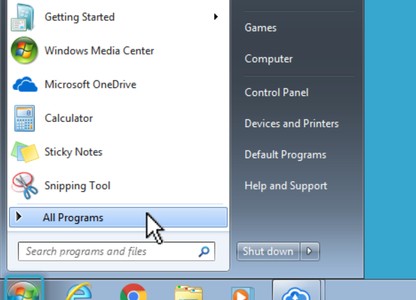 [スタート]メニューを開きます。
[スタート]メニューを開きます。 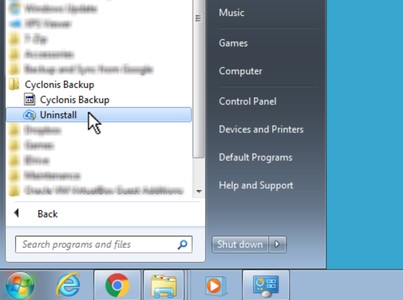 Cyclonis Backupフォルダーをクリックして、「Cyclonis Backupの アンインストール」を選択します。
Cyclonis Backupフォルダーをクリックして、「Cyclonis Backupの アンインストール」を選択します。 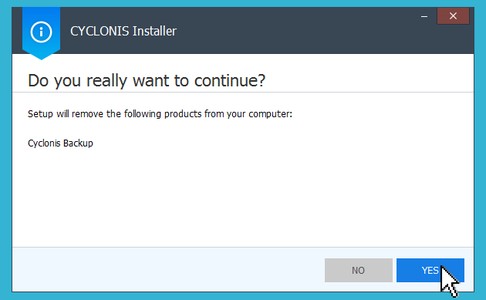 Cyclonis Uninstallerの手順に従います。
Cyclonis Uninstallerの手順に従います。  Control Panel見つけて開きます。
Control Panel見つけて開きます。 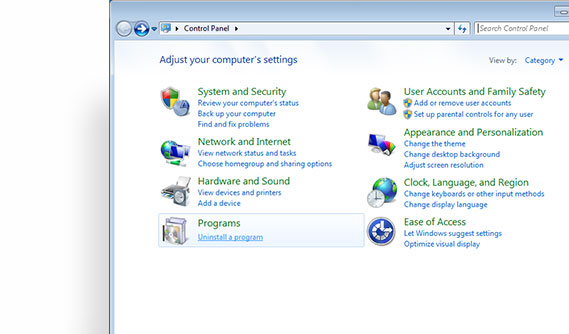 [プログラム]または[ プログラムと機能]セクションで、[プログラムのアンインストール]を見つけます。クリックして。
[プログラム]または[ プログラムと機能]セクションで、[プログラムのアンインストール]を見つけます。クリックして。 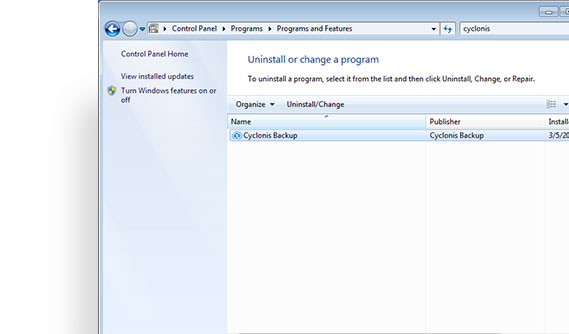 リストからCyclonis Backupを選択し、[アンインストール]ボタンをクリックします。
リストからCyclonis Backupを選択し、[アンインストール]ボタンをクリックします。 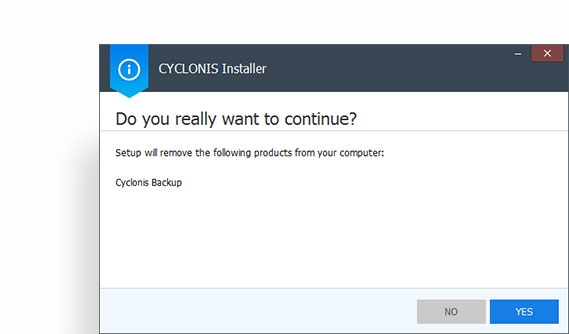 Cyclonis Uninstallerの手順に従います。
Cyclonis Uninstallerの手順に従います。 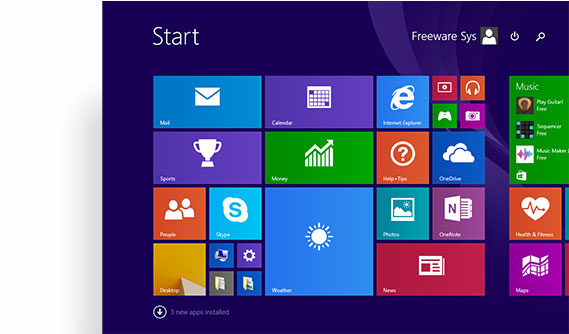 Start画面を開きます。
Start画面を開きます。 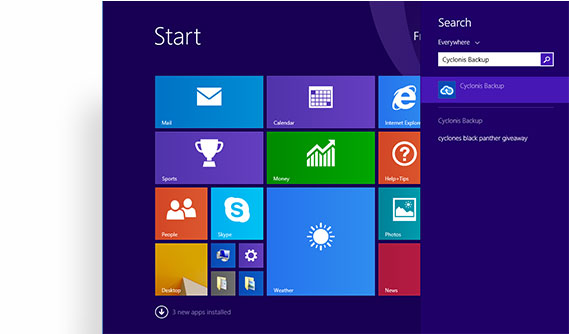 Cyclonis Backupと入力します。
Cyclonis Backupと入力します。 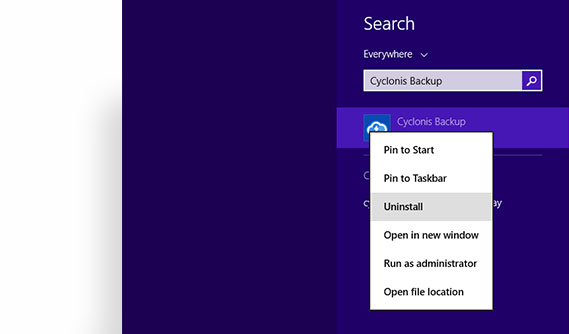 Cyclonis Backupアイコンを右クリックして、 「 アンインストール」を選択します。
Cyclonis Backupアイコンを右クリックして、 「 アンインストール」を選択します。 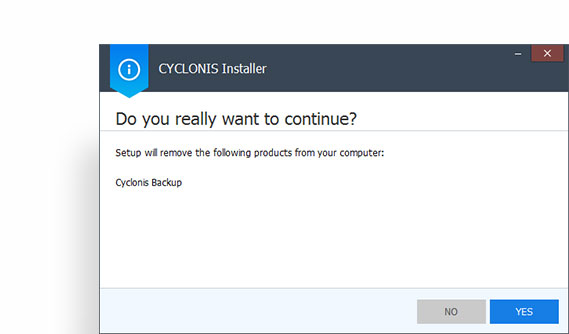 Cyclonis Uninstallerの手順に従います。
Cyclonis Uninstallerの手順に従います。 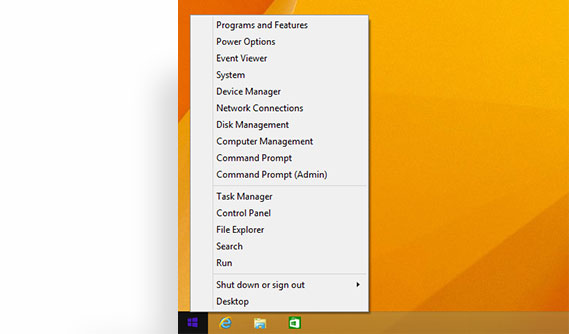 [コントロールパネル]を選択します。
[コントロールパネル]を選択します。 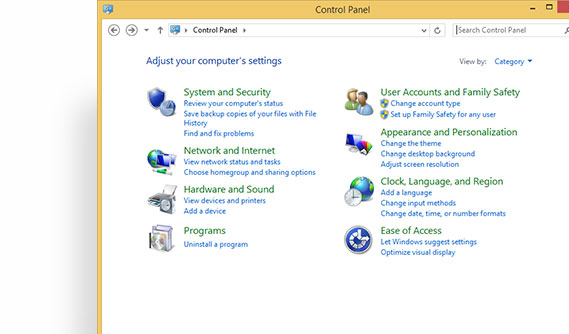 [プログラムと機能]をクリックします 。
[プログラムと機能]をクリックします 。 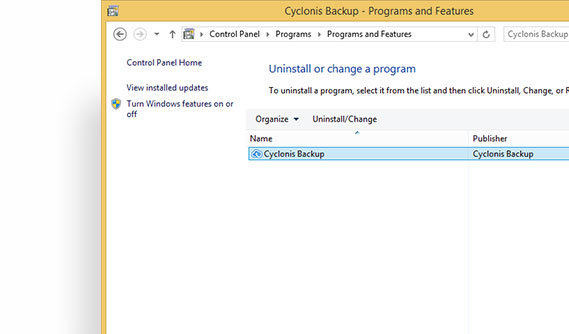 Cyclonis Backupをダブルクリックします。
Cyclonis Backupをダブルクリックします。 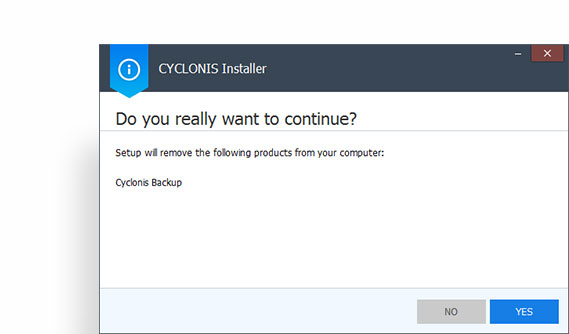 Cyclonis Uninstallerの手順に従います。
Cyclonis Uninstallerの手順に従います。 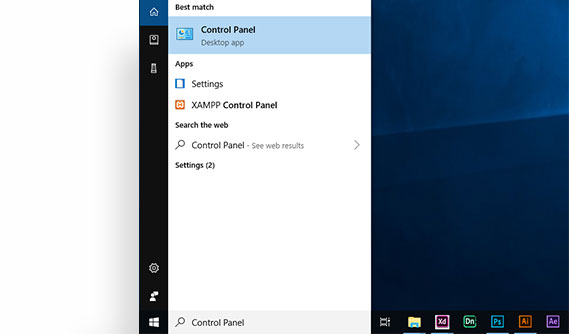 コントロールパネルと入力し、Enterをクリックします。
コントロールパネルと入力し、Enterをクリックします。 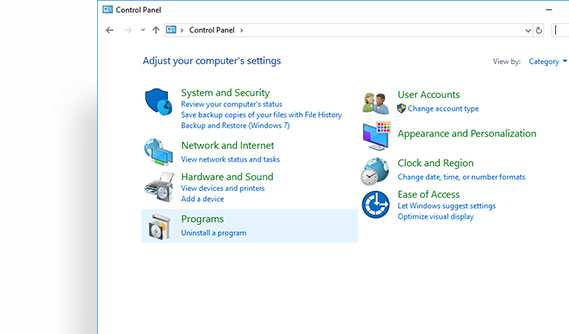 [プログラム]セクションに、[プログラムの アンインストール]が表示されます。クリックして。
[プログラム]セクションに、[プログラムの アンインストール]が表示されます。クリックして。 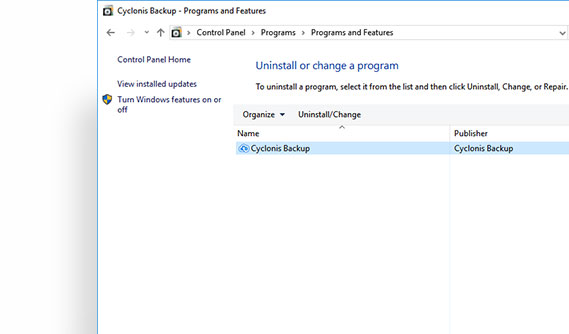 リストからCyclonis Backupを選択し、[アンインストール]ボタンをクリックします。
リストからCyclonis Backupを選択し、[アンインストール]ボタンをクリックします。 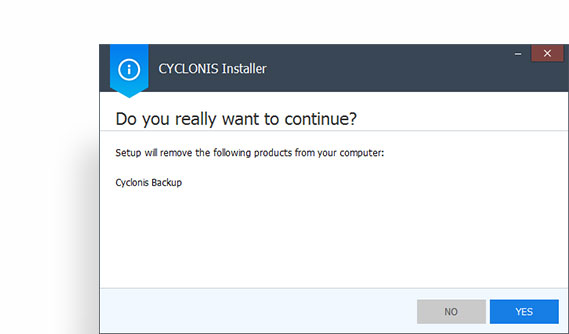 Cyclonis Uninstallerの手順に従います。
Cyclonis Uninstallerの手順に従います。 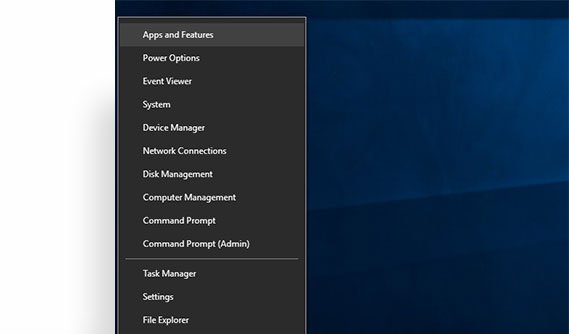 [アプリと機能]を選択します 。
[アプリと機能]を選択します 。 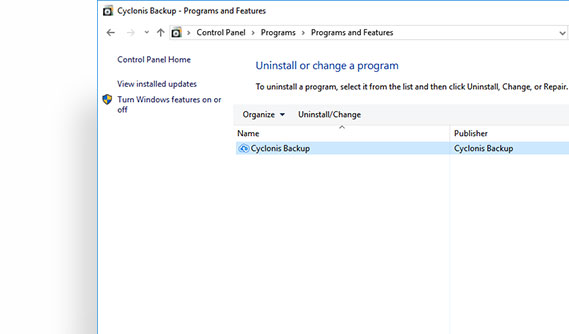 リストでCyclonis Backupを見つけて、[アンインストール]ボタンをクリックします。
リストでCyclonis Backupを見つけて、[アンインストール]ボタンをクリックします。 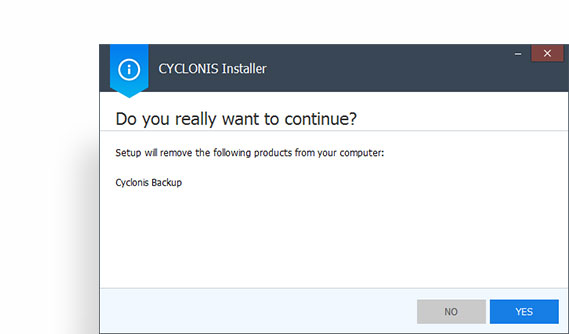 Cyclonis Uninstallerの手順に従います。
Cyclonis Uninstallerの手順に従います。